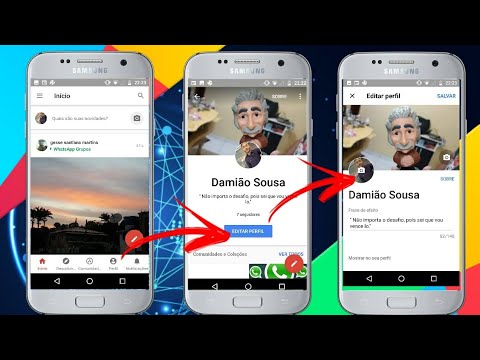
O Gmail é um dos serviços de e-mail mais populares do mundo, e muitos de nós o utilizamos diariamente para nossas comunicações pessoais e profissionais. Além de enviar e receber e-mails, o Gmail também oferece diversas funcionalidades, como a possibilidade de personalizar seu perfil com uma foto. Neste tutorial, vamos mostrar como é fácil e rápido alterar sua foto de perfil no Gmail, para que você possa deixar sua conta ainda mais personalizada e identificável. Siga os passos abaixo e aprenda a fazer isso agora mesmo!
Aprenda como mudar a foto do perfil do Gmail em 3 passos simples
Você sabia que pode facilmente alterar a foto do seu perfil do Gmail em apenas alguns cliques? Se você está procurando uma maneira rápida e fácil de personalizar sua conta do Gmail, siga estes 3 passos simples:
- Acesse as configurações do Gmail: Faça login na sua conta do Gmail e clique no ícone de engrenagem no canto superior direito da tela. Em seguida, selecione “Configurações” no menu suspenso.
- Selecione sua foto do perfil: Na página de configurações, clique na guia “Geral” e role para baixo até encontrar a seção “Minha foto”. Clique no botão “Alterar foto” para escolher uma nova imagem do seu computador ou de uma URL da web.
- Salve as alterações: Depois de escolher sua nova foto de perfil, clique no botão “Salvar alterações” para atualizar sua conta do Gmail. Agora, sua nova foto deve aparecer em todos os seus e-mails e em outras áreas da sua conta.
Como você pode ver, mudar a foto do perfil do Gmail é muito fácil. Com apenas alguns cliques, você pode personalizar sua conta e torná-la ainda mais sua. Então, o que você está esperando? Siga esses 3 passos simples e experimente uma nova foto de perfil hoje mesmo!
Aprenda como mudar sua foto de perfil no Google em poucos passos
Se você está cansado daquela foto de perfil antiga, é fácil mudá-la no Google. Siga estes poucos passos e tenha uma nova imagem em poucos minutos:
- Acesse sua conta do Google e clique na sua foto de perfil atual;
- Selecione “Gerenciar sua Conta do Google” no menu que aparece;
- Clique em “Pessoal” no menu esquerdo da página;
- Encontre “Perfil” e clique em “Editar perfil”;
- Clique na sua foto de perfil atual e selecione uma nova foto;
- Clique em “Salvar” e pronto! Sua nova foto de perfil já está salva no Google.
Seguindo esses passos simples, você pode personalizar sua conta do Google e ter uma imagem de perfil que reflita quem você é.
Aprenda como colocar uma foto no E-mail em poucos passos
Você sabia que pode personalizar seu e-mail adicionando uma foto? É muito fácil e rápido! Siga os passos abaixo:
- Acesse sua conta do Gmail
- Na parte superior direita, clique no ícone da sua foto de perfil
- Selecione “Gerenciar sua Conta do Google”
- Na seção “Pessoal”, clique na sua foto de perfil atual
- Selecione “Alterar foto de perfil”
- Escolha a foto que deseja usar e clique em “Abrir”
- Posicione a foto como preferir e clique em “Salvar”
E pronto! Sua nova foto de perfil será exibida em todos os seus e-mails.
Passo a passo: Como inserir imagens no corpo do e-mail do Gmail pelo celular
Você sabia que é possível inserir imagens no corpo do e-mail do Gmail pelo seu celular? É muito simples e pode ser feito em poucos passos. Siga o passo a passo abaixo:
Passo 1: Acesse o Gmail
Abra o aplicativo do Gmail no seu celular e acesse a sua conta.
Passo 2: Crie um novo e-mail
Toque no ícone de “escrever” para criar um novo e-mail.
Passo 3: Insira a imagem
Toque no corpo do e-mail para abrir o menu de edição. Em seguida, toque no ícone de “inserir imagem” (imagem) e selecione a imagem que deseja inserir.
Passo 4: Ajuste a imagem
Depois de inserir a imagem, você pode ajustá-la tocando nela e arrastando-a para a posição desejada. Também é possível redimensioná-la usando os pontos de ancoragem.
Passo 5: Envie o e-mail
Após inserir e ajustar a imagem, basta escrever o restante do e-mail e enviá-lo normalmente.
Pronto! Agora você sabe como inserir imagens no corpo do e-mail do Gmail pelo seu celular. É simples, rápido e pode deixar seus e-mails mais interessantes e visuais.